电脑微信如何同步手机信息 微信聊天记录电脑同步方法
日期: 来源:小麦安卓网
随着科技的不断进步,我们的生活中离不开电脑和手机,而微信作为一款广泛使用的社交工具,更是成为了人们日常沟通的重要平台。有时候我们会遇到一些需要在电脑上查看或同步手机信息的情况。电脑微信如何同步手机信息呢?在本文中我们将介绍一些微信聊天记录电脑同步的方法,帮助大家更好地管理和利用微信聊天记录。无论是为了备份重要聊天记录,还是为了更方便地与他人沟通,这些方法都能为我们提供便利和效率。
微信聊天记录电脑同步方法
操作方法:
1.打开电脑,找到电脑版本的微信图标,双击进入。
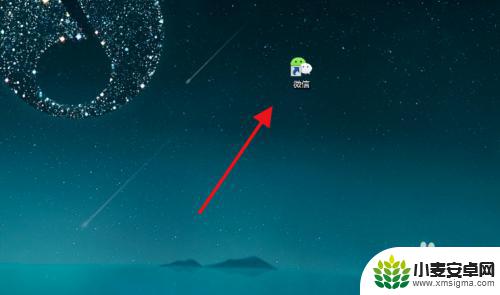
2.然后弹出登录窗口,直接点击登录即可。
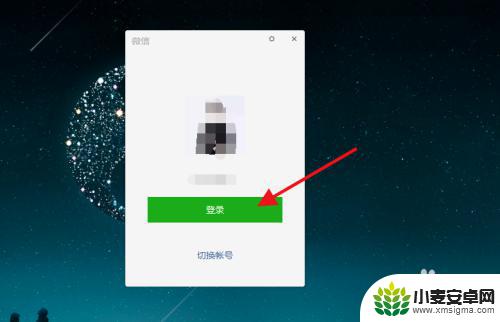
3.这是会显示要在手机端确认才能登录,一般首次登录会让用微信扫码登录。
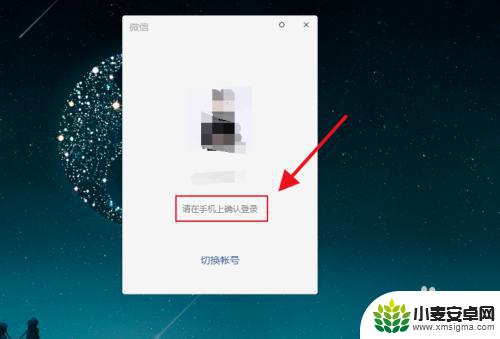
4.然后打开微信手机版,如果是扫描。则点击首页右上角选择扫一扫,然后会提示窗口,如下所示。
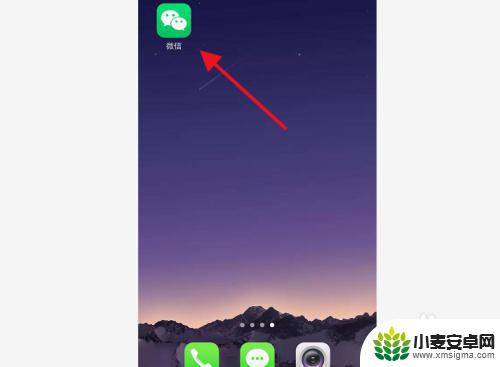
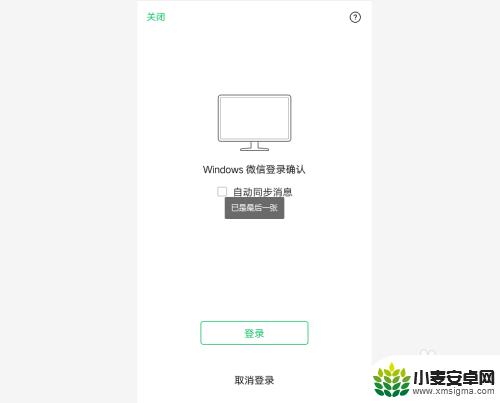
5.点击勾选“自动同步消息”选项,然后点击登录即可。
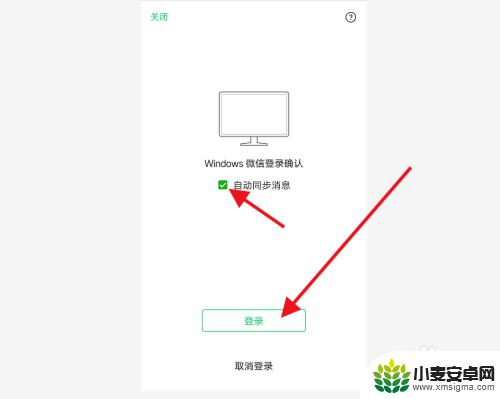
6.最后电脑端微信会直接同步手机端的消息记录,这样就实现的电脑手机同步消息了。
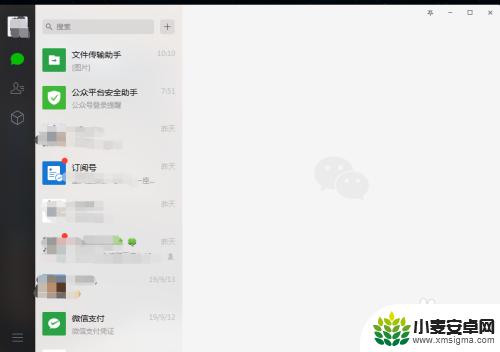
以上是关于如何通过电脑微信同步手机信息的全部内容,如果有任何疑问,您可以根据小编的方法进行操作,希望这能帮助到大家。












